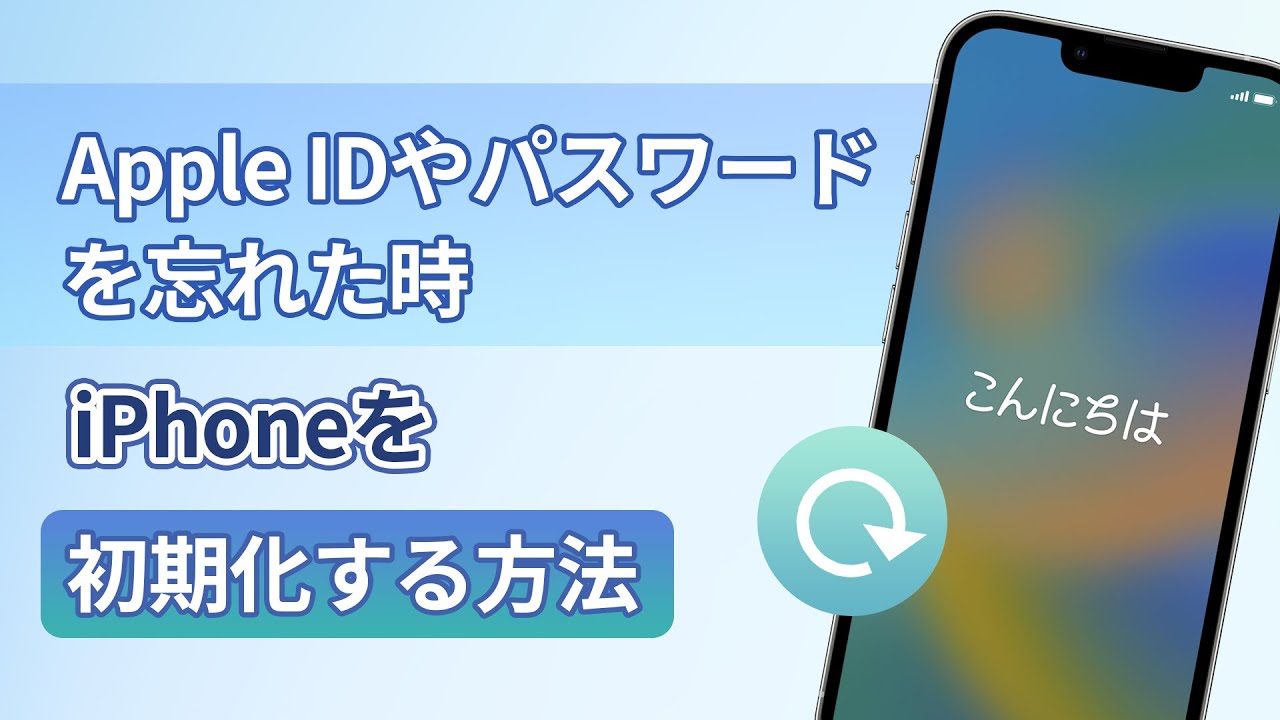iPhoneやiPadを初期化したいですが、Apple IDを忘れました!という経験はありませんか?アップルユーザーにとって、アプリのダウンロードや機能の使用などで求めるアップルIDは大切ですが、それを忘れたのは大変ですね。
どうしてもデバイスを初期化したいですから、Apple IDがわからない場合はそれは実行可能でしょうか?もちろんできますよ!本記事では、Apple IDやパスワードがわからなくてもiPhoneやiPadを強制初期化する方法を紹介します。また、アップル IDのパスワードを忘れた時のリセット手順も説明します。

方法1.専門ソフトで忘れたApple IDとパスワードを削除して初期化
iPhoneやiPadを初期化しても、再起動してからApple IDとパスワードが求められるのは煩わしいですね。一気にApple IDとデバイスを同時に初期化したい方に、強力なロック解除ソフトLockWiperを使用することは非常におすすめです。パスワードを忘れてしまっても、iPhoneやiPadに紐づけているApple IDをワンクリック削除することが可能です。削除したら新しいApple IDを作成して、新たにiOS端末を使用することができます。

- iCloudに関するサービスに影響なくApple IDとパスワードを削除した。
- iPhoneの画面パスコードなしで初期化できる。
- Apple ID、画面ロックやMDMロック・スクリーンタイムの解除にも対応。
- iPhone 17/iOS 26を含む、すべてのiOSデバイスをサポート。
▼ LockWiperでApple IDがわからないiPhone・iPadを初期化する手順
ステップ 1.上記のボタンをクリックしてソフトをダウンロードして立ち上げます。ホーム画面で「Apple IDのロック解除」を選択してください。

ステップ 2.初期化したいiPhoneまたはiPadをパソコンに接続し、画面に「このコンピュータを信頼しますか?」と表示されたら「信頼」をタップします。

ステップ 3.「解除開始」をクリックし、Apple ID解除とデバイス初期化のプロセスを開始します。

iPhone初期化のチュートリアル動画を参照してください:
※iOSバージョンによって手順は少し違いますが、具体的にはLockWiper公式ガイドへ>>
これで一切のパスコードは要らなくて手軽にiPhoneやiPadを初期化できますので、ぜひ使ってみてくださいね。
ちなみに、Apple IDの初期化の方法については、以下の別記事をご覧ください。
方法2.設定で忘れたApple IDを使用しないで初期化
Apple IDやパスワードを忘れても、iPhoneやiPadの画面ロックのパスコードはまだ覚えている場合、実は設定アプリからデバイスを初期化することできます。やり方も比較的に簡単ですよ。
▼ 設定でApple IDがわからないiPhone・iPadを初期化する手順
ステップ 1.「設定」アプリを起動して、「一般」をタップします。
ステップ 2.「転送またはiPhone(iPad)をリセット」>「リセット」を選択します。
ステップ 3.「すべてのコンテンツと設定を消去」オプションをタップして、画面の指示に従ってバックアップするかどうか選びます。
ステップ 4.「iPhone(iPad)を消去」をタップして、画面ロックのパスワードを入力すると、すべてのコンテンツの削除が開始します。

ただし、iOSバージョンによって、初期化するために、Apple IDとパスワードを入力する必要がある場合もあります。その時、分からなければ初期化は進めませんので、別の方法を試してみてください。
方法3. iTunesで忘れたApple IDなしで初期化
パソコンがある方は、iTunesでもApple IDなしでiPhoneやiPadを初期化することが可能です。この場合は同様にデバイスの画面ロックを事前に解除するのは必要です。
▼ iTunesでApple IDがわからないiPhone・iPadを初期化する手順
ステップ 1.初期化したいiPhoneやiPadをパソコンに接続し、iTunesを起動させます。
ステップ 2.「このコンピュータを信頼しますか」とダイアログが表示される時、「信頼する」をタップします。
ステップ 3.左上隅にあるデバイスのマークをクリックし、「概要」を選択します。
ステップ 4.「iPhone(iPad)を復元」をクリックすると、確認ダイアログが表示されるため、「復元」をクリックします。

iTunesを使っても簡単にApple IDが忘れたデバイスをリセットできますね。
ただし、iPhoneまたはiPadがiTunesに認識されるかパソコンを信頼するために、パスコードを求める時、それは分からなければ初期化にも進めません。ご注意くださいね。
豆知識1. Apple IDのパスワードを忘れた時のリセット方法
iPhoneとiPadを初期化したいが、Apple IDのパスワードを忘れた場合、簡単な方法でアップル IDのパスワードをリセットして、初期化を完了できます。以下には、Apple IDパスワードを忘れた場合の迅速で効果的な対処法を解説します。
▼ Apple IDのパスワードを忘れた時のリセット手順
ステップ 1.iPhone・iPadで「設定」を開き、「ユーザー名」>「サインインとセキュリティ」の順に進んでクリックします。
ステップ 2.「パスワードの変更」をタップして、ポップアッププロンプトに従って画面ロックのパスワードを入力します。
ステップ 3.そして、新しいApple IDのパスワードを入力し、「変更」を選択します。そうしたら、Apple IDパスワードのリセット&変更が完了します。
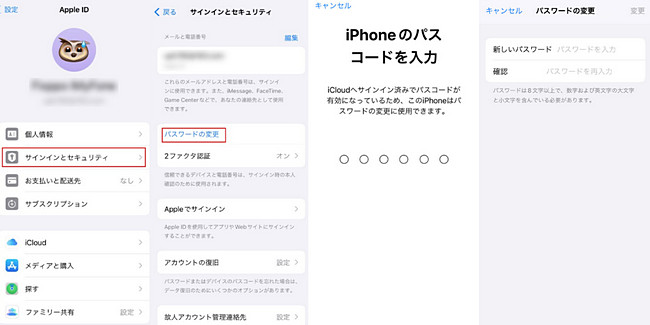
豆知識2. Apple IDやパスワードを忘れた時の初期化に関するよくある質問
ここまで、Apple IDやパスワードを忘れた時にiPhoneやiPadを初期化する方法を紹介しました。続いては、補足情報として、初期化に関して、ユーザーからよく寄せられる質問を一緒に見てみましょう!
1iPhoneを初期化するとApple IDはどうなる?
Apple ID自体はApple側が管理しているので、消滅することはありません。しかしパスワードを忘れてしまっていると確認・復元することは困難ですので、作成し直す必要があります。
また、Apple IDのパスワードが分からない状態でiPhoneやiPadを初期化すると、再起動後のセットアップ画面でアクティベーションロックはかけられて解除できなくなってしまうケースもあります。そのため、初期化の同時にApple IDを削除することはおすすめです。
2iPhoneはどうしても初期化できない?
iPhoneに故障があるとか、iTunesに認識できないとか、これらの原因でiPhoneは初期化できないケースも確かにあります。
その時、iPhoneをリカバリーモードにして、強制的に初期化する状態にすることを試してください。後はiTunesに接続して、初期化ができるかもしれません。
それでも初期化できない場合、専門店の修理を出すこともご検討ください。
3Apple IDのパスワードリセット時にメールを受け取れない場合はどうすればいい?
以下を確認してください:
登録メールアドレスが正しいか確認する。
スパムフォルダをチェックする。
「セキュリティ質問」を設定している場合、それを利用してリセット可能。
メールが受信できない場合、Appleサポートに直接連絡し、身分証明書や購入証明書を提出してアカウント復旧を依頼する方法もあります。
まとめ
今回はApple IDやパスコードを忘れた時、iPhoneまたはiPadを初期化するいくつかの方法を紹介しました。無論リセットした後、全てのデータは消去されます。そのため、デバイスの下取りや処分ではない限り、日頃からデータのバックアップを取ることは大切ですね。
また、特にお勧めするのは方法1のApple ID削除ツールLockWiperを利用することです。パスコードを忘れても、確実かつ安全に解除することができます。パソコンの操作が苦手な人でも簡単に使えますので、ぜひお気軽にダウンロードして試してみてください!